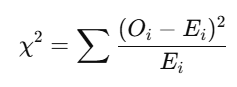Kafka란 무엇인가?
Apache Kafka는 대규모 데이터를 실시간으로 처리하기 위해 설계된 분산 스트리밍 플랫폼입니다. Kafka는 주로 데이터를 빠르게 전송하고, 저장하며, 실시간으로 처리하는 시스템에서 활용됩니다. Kafka는 Producer, Consumer, Broker, Topic, Partition 등의 개념을 기반으로 데이터를 송수신하고 관리합니다.
Kafka는 대규모 데이터 스트리밍, 이벤트 소싱, 실시간 로그 분석 등에서 강력한 성능을 보이며, 대규모 시스템에서 비동기 데이터 처리를 가능하게 만듭니다.
Docker 환경에서 Kafka 설정하기
Docker를 사용하면 Kafka와 관련된 여러 서비스를 쉽게 배포하고 관리할 수 있습니다. Kafka를 Docker 컨테이너에서 실행하고, Kafdrop을 통해 웹 UI로 모니터링하는 방법을 알아보겠습니다.
1. Docker Compose로 Kafka와 Zookeeper 설정
Kafka는 분산 시스템으로, Zookeeper와 함께 동작합니다. Zookeeper는 Kafka 클러스터의 메타데이터를 관리하는 역할을 합니다. Docker Compose를 사용하면 Kafka와 Zookeeper를 쉽게 설정할 수 있습니다.
docker-compose.yml 예시
version: '2'
services:
zookeeper:
image: wurstmeister/zookeeper:3.4.6
ports:
- "2181:2181"
environment:
ZOOKEEPER_SERVER_ID: 1
ZOOKEEPER_SERVERS: "zookeeper:2181"
kafka:
image: wurstmeister/kafka:latest
ports:
- "9093:9093"
environment:
KAFKA_ADVERTISED_LISTENERS: INSIDE://kafka:9093
KAFKA_LISTENER_SECURITY_PROTOCOL: PLAINTEXT
KAFKA_LISTENER_PORT: 9093
KAFKA_LISTENERS: INSIDE://0.0.0.0:9093
KAFKA_ZOOKEEPER_CONNECT: zookeeper:2181
KAFKA_LISTENER_NAME_INSIDE_LISTENER: INSIDE
depends_on:
- zookeeper
kafdrop:
image: obsidiandynamics/kafdrop
ports:
- "9000:9000"
environment:
KAFKA_BROKERCONNECT: "kafka:9093"
SERVER_SERVLET_CONTEXT_PATH: "/kafdrop"
depends_on:
- kafka위의 docker-compose.yml 파일을 사용하여 Kafka와 Zookeeper, Kafdrop을 함께 실행할 수 있습니다. Kafka와 Zookeeper는 내부 통신을 위해 Docker 네트워크를 사용하며, Kafdrop은 Kafka 클러스터 상태를 모니터링하는 웹 UI를 제공합니다.
실행 방법:
- 위의 docker-compose.yml 파일을 프로젝트 디렉토리에 저장합니다.
- Docker Compose를 통해 컨테이너를 실행합니다.
docker-compose up -d - Kafdrop의 웹 UI는 http://localhost:9000에서 확인할 수 있습니다.
2. Kafka Receiver 예시 스크립트 (Python)
Kafka에서 데이터를 수신하고, 그 데이터를 Slack Webhook을 통해 알림으로 전송하는 예시를 보겠습니다.
kafka_receiver.py
from kafka import KafkaConsumer
import requests
import json
# Kafka Consumer 설정
consumer = KafkaConsumer(
'test-topic', # Kafka에서 구독할 토픽
bootstrap_servers=['localhost:9093'],
auto_offset_reset='earliest',
group_id='my-consumer-group'
)
# Slack Webhook URL 설정
slack_webhook_url = 'https://hooks.slack.com/services/your/slack/webhook'
# Kafka 메시지 소비 및 Slack으로 전송
for message in consumer:
print(f"Received message: {message.value.decode('utf-8')}")
# Slack 메시지 형식
slack_message = {
'text': f"Received Kafka message: {message.value.decode('utf-8')}"
}
# Slack Webhook에 메시지 전송
response = requests.post(slack_webhook_url, data=json.dumps(slack_message), headers={'Content-Type': 'application/json'})
if response.status_code == 200:
print("Message successfully sent to Slack.")
else:
print(f"Failed to send message to Slack. Status code: {response.status_code}")설명:
- KafkaConsumer를 사용하여 Kafka 토픽에서 메시지를 수신합니다.
- 수신된 메시지는 Slack Webhook URL을 통해 Slack 채널로 전송됩니다.
- requests 라이브러리를 사용해 POST 요청을 보내며, Slack 메시지는 JSON 형식으로 전송됩니다.
실행 방법:
- kafka-python 라이브러리를 설치합니다.
pip install kafka-python - kafka_receiver.py 스크립트를 실행합니다.
python kafka_receiver.py
Kafka 시스템이 주로 사용되는 상황
Kafka는 대규모 데이터 처리 및 실시간 스트리밍에 특화된 시스템으로, 다양한 상황에서 활용됩니다. 다음은 Kafka가 주로 사용되는 세 가지 예시입니다.
1. 실시간 로그 수집 및 분석
Kafka는 실시간 로그 수집에 매우 유용합니다. 대규모 웹 애플리케이션이나 서버에서 발생하는 로그를 Kafka 토픽에 실시간으로 전송하고, 이를 다양한 분석 시스템에서 소비할 수 있습니다. 예를 들어, 서버에서 발생하는 로그를 Kafka로 수집하고, 실시간으로 이상 징후를 분석하여 알림을 전송하는 시스템에 활용될 수 있습니다.
사용 예시:
- 웹 애플리케이션의 오류 로그 수집
- 실시간 사용자 행동 분석
- 서버 성능 모니터링 및 경고 시스템
2. 데이터 파이프라인 및 ETL
Kafka는 데이터 파이프라인을 구성하는 데 널리 사용됩니다. Kafka를 사용하면 여러 시스템 간의 데이터를 효율적으로 전송하고 처리할 수 있습니다. 예를 들어, 데이터베이스에서 실시간으로 데이터를 추출하여 Kafka 토픽에 발행하고, 다른 시스템에서 이를 소비하여 분석하거나 저장할 수 있습니다.
사용 예시:
- 실시간 데이터 ETL(Extract, Transform, Load)
- 데이터 웨어하우스와 데이터 lake 간의 데이터 동기화
- 금융 거래 데이터의 실시간 처리
3. 이벤트 기반 시스템
Kafka는 이벤트 기반 아키텍처에서 중요한 역할을 합니다. 이벤트가 발생할 때마다 Kafka에 메시지를 발행하고, 이를 여러 개의 소비자가 처리하는 형태로 설계할 수 있습니다. 예를 들어, 사용자 활동이나 시스템 이벤트를 Kafka에 전송하고, 이를 기반으로 다른 서비스들이 특정 작업을 수행하도록 할 수 있습니다.
사용 예시:
- 사용자 활동을 기반으로 맞춤형 알림 전송
- 결제 시스템에서 거래 발생 시 다른 시스템으로 알림 전송
- IoT 기기에서 발생하는 이벤트 처리 및 모니터링
결론
Kafka는 대규모 데이터 처리와 실시간 스트리밍에 매우 강력한 도구입니다. Docker와 Kafdrop을 활용하면 Kafka의 설정과 모니터링을 간편하게 할 수 있으며, 다양한 시스템 간의 데이터 전송을 실시간으로 처리할 수 있습니다. Kafka와 Slack Webhook을 연동하여 실시간 알림 시스템을 구축하는 것도 손쉽게 구현할 수 있습니다.
Kafka의 활용 사례를 통해 실시간 데이터 처리 및 이벤트 기반 시스템의 중요성을 이해하고, 이를 다양한 산업에서 어떻게 적용할 수 있을지 고민해보시길 바랍니다.
'Computer Science > linux' 카테고리의 다른 글
| Slurm에서 GPU Resource 관리: Shard 개념 (0) | 2025.02.25 |
|---|---|
| Slurm에서 Foreground 작업을 고려한 자원 예약 방법 (0) | 2025.02.25 |
| 작업량 기반 노드 배정과 다양한 스케러 도구 비교: 컨테이너와 HPC를 모두 아우르는 통합 관리 전략 (2) | 2024.10.14 |
| 작업량 기반 노드 배정 설명: 공용 노드와 작업량에 기반한 개인 또는 프로젝트별 노드 배정 전략 (0) | 2024.10.14 |
| GNU Parallel: 정의, 사용법, 그리고 예시 (1) | 2024.10.02 |